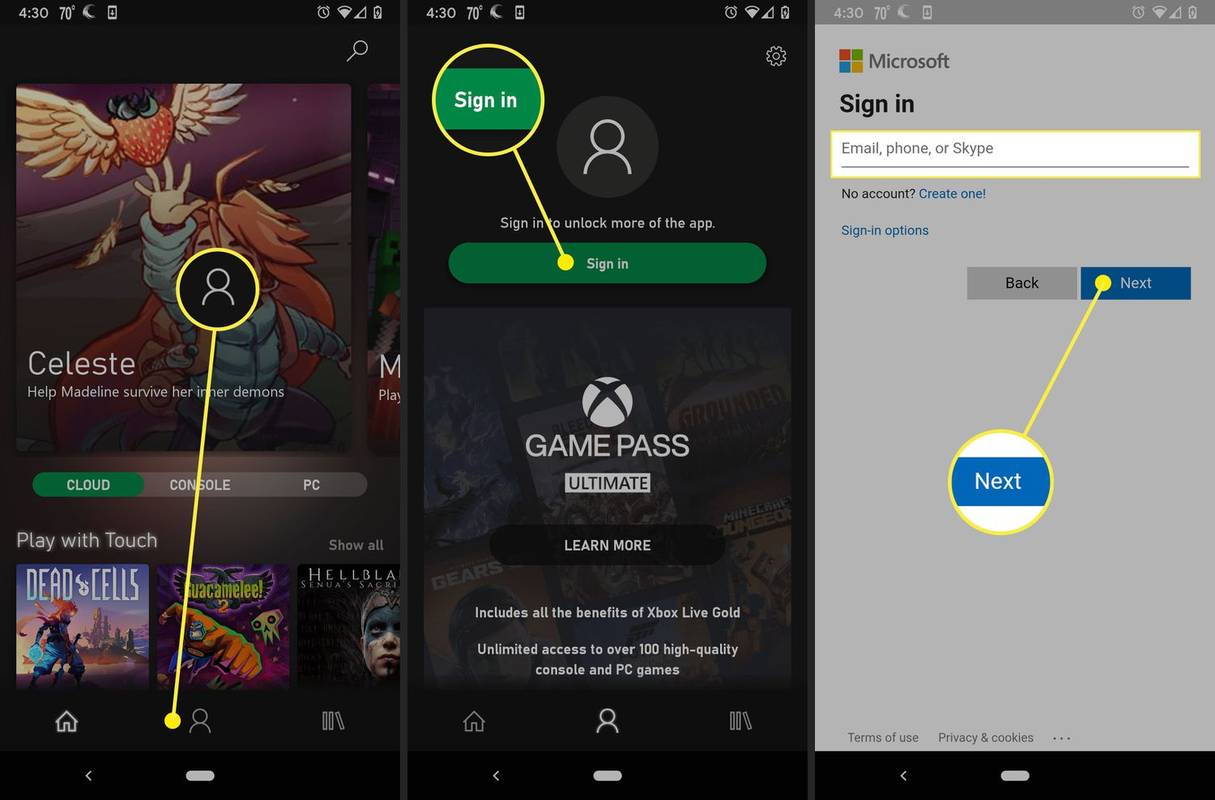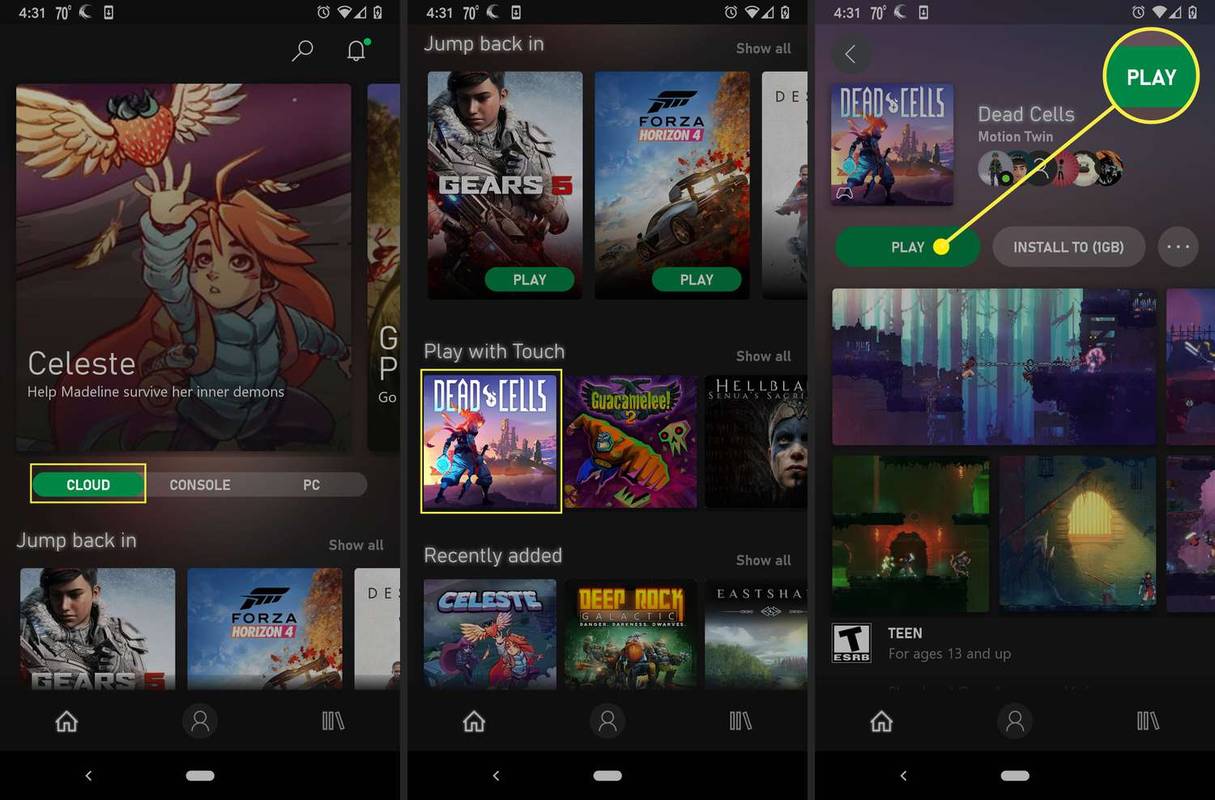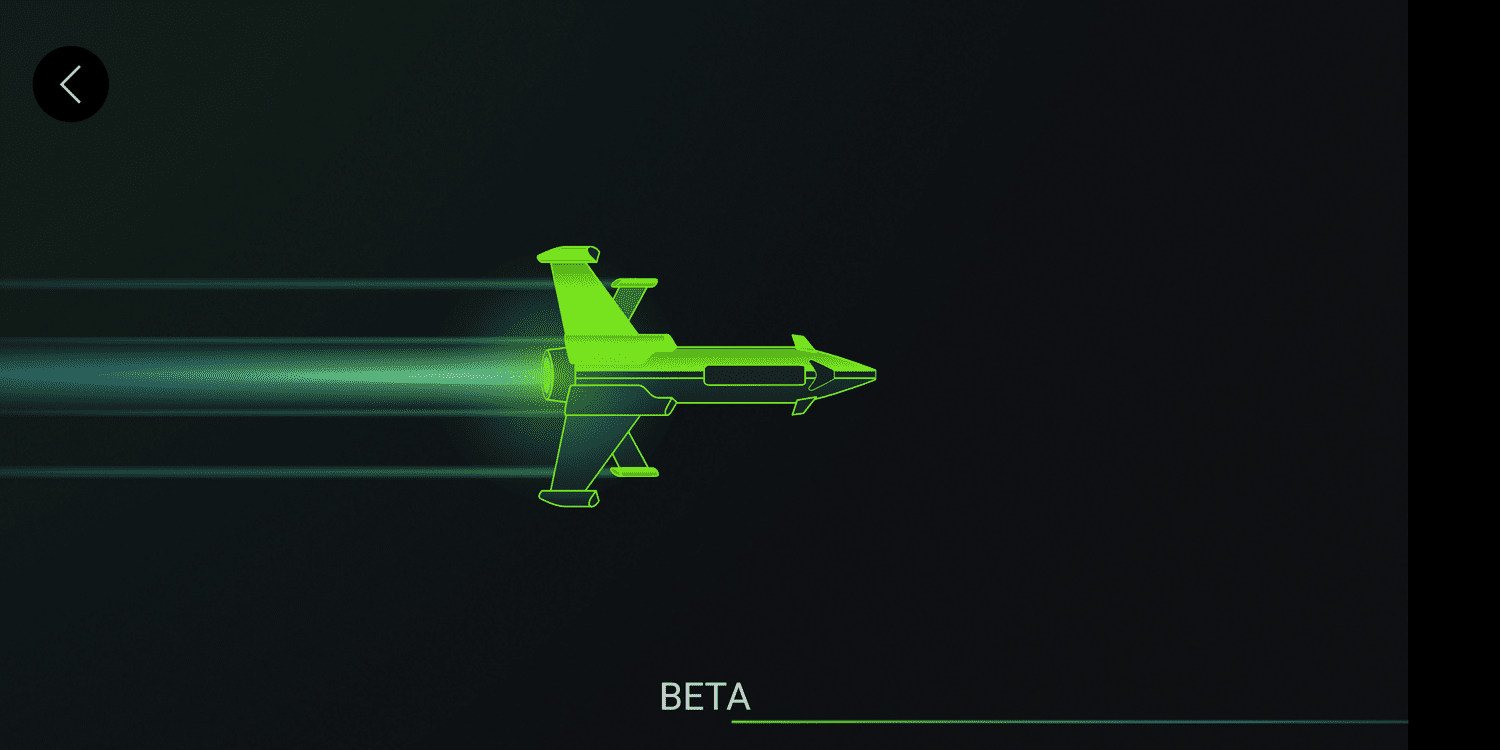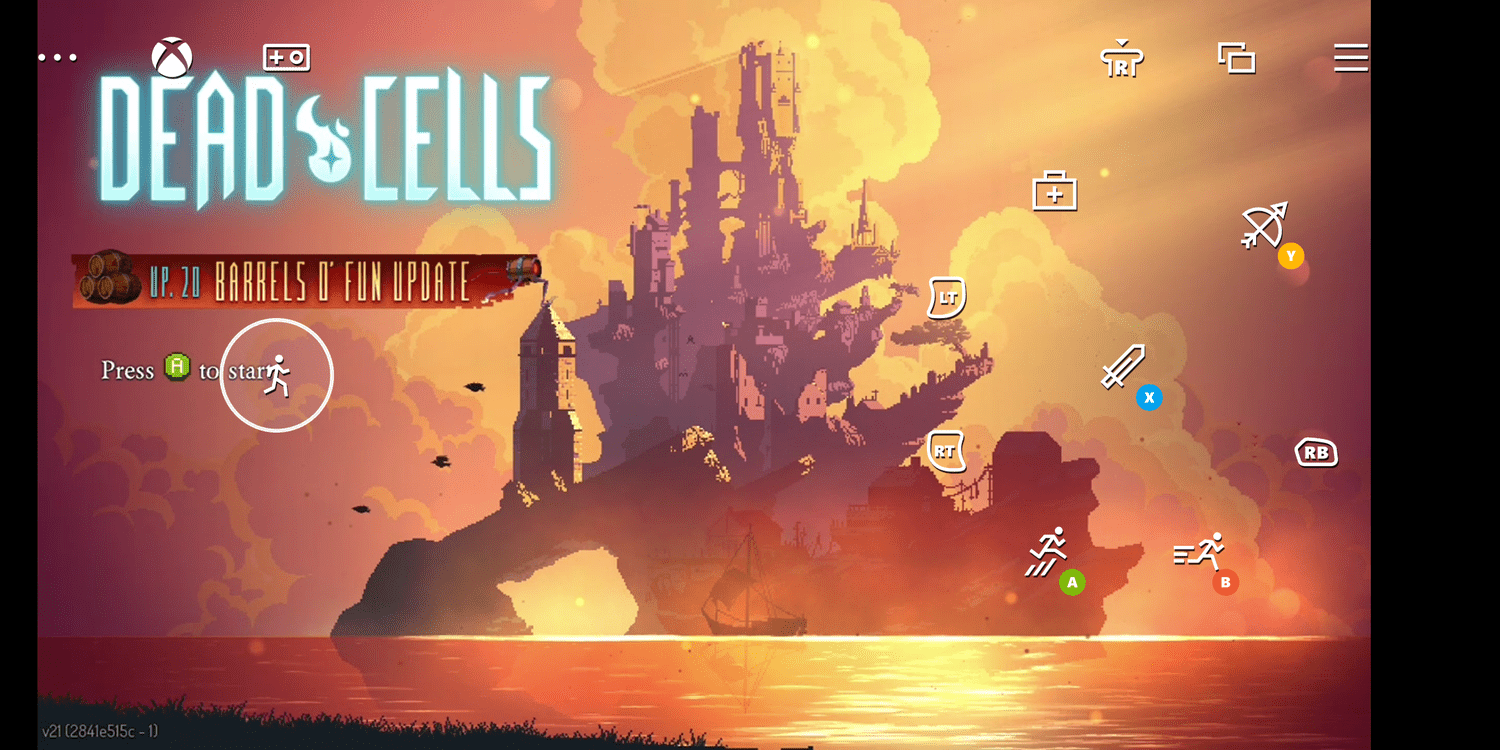ด้วยการสมัครสมาชิก Xbox Game Pass Ultimate คุณจะสามารถเข้าถึง Xbox Cloud Gaming ซึ่งคุณสามารถสตรีมเกม Xbox ที่หลากหลายได้โดยตรงไปยังโทรศัพท์ Android ของคุณ
สมาชิก Xbox Game Pass Ultimate ยังรวมถึงการเข้าถึง แพลตฟอร์มเกม Xbox Cloud สำหรับใช้กับพีซี Windows 10, iPhone และ iPad รวมถึงอุปกรณ์ Android โดยใช้ Microsoft Edge, Chrome หรือ Safari
วิธีลบข้อความ snapchat ให้ดี for
วิธีใช้ Game Pass Ultimate เพื่อเล่นเกม Xbox บนโทรศัพท์ Android ของคุณ
การสมัครสมาชิก Game Pass Ultimate ของคุณช่วยให้คุณสามารถดาวน์โหลดเกมฟรีที่หลากหลายลงในคอนโซล Xbox หรือพีซีของคุณได้ แต่ยังช่วยให้คุณใช้เกมบนคลาวด์เพื่อเล่นเกม Xbox ที่หลากหลายบนโทรศัพท์ Android ของคุณได้อีกด้วย เดิมบริการนี้รู้จักกันในชื่อ Project xCloud ในขณะที่ยังอยู่ในช่วงเบต้า แต่ชื่อ xCloud ถูกยกเลิกเมื่อ Microsoft เปิดตัว Xbox Cloud Gaming พร้อมการสมัครสมาชิก Game Pass Ultimate
หากต้องการเล่นเกม Xbox บนโทรศัพท์ Android คุณจะต้องมีแอป Xbox Game Pass เกมส่วนใหญ่ต้องการให้คุณเชื่อมต่อคอนโทรลเลอร์ Xbox เข้ากับโทรศัพท์ของคุณ แต่บางเกมก็มีระบบควบคุมแบบสัมผัส
ต่อไปนี้เป็นวิธีสตรีมเกม Xbox บนโทรศัพท์ Android ของคุณ:
-
ดาวน์โหลด แอป Xbox Game Pass จาก Google Play บนโทรศัพท์ Android ของคุณ และเปิดเมื่อติดตั้งแล้ว
-
แตะที่ ไอคอนบุคคล ที่ด้านล่างของหน้าจอ
-
แตะ เข้าสู่ระบบ .
-
ป้อนอีเมลที่เชื่อมโยงกับบัญชี Microsoft ของคุณ แล้วแตะ ต่อไป .
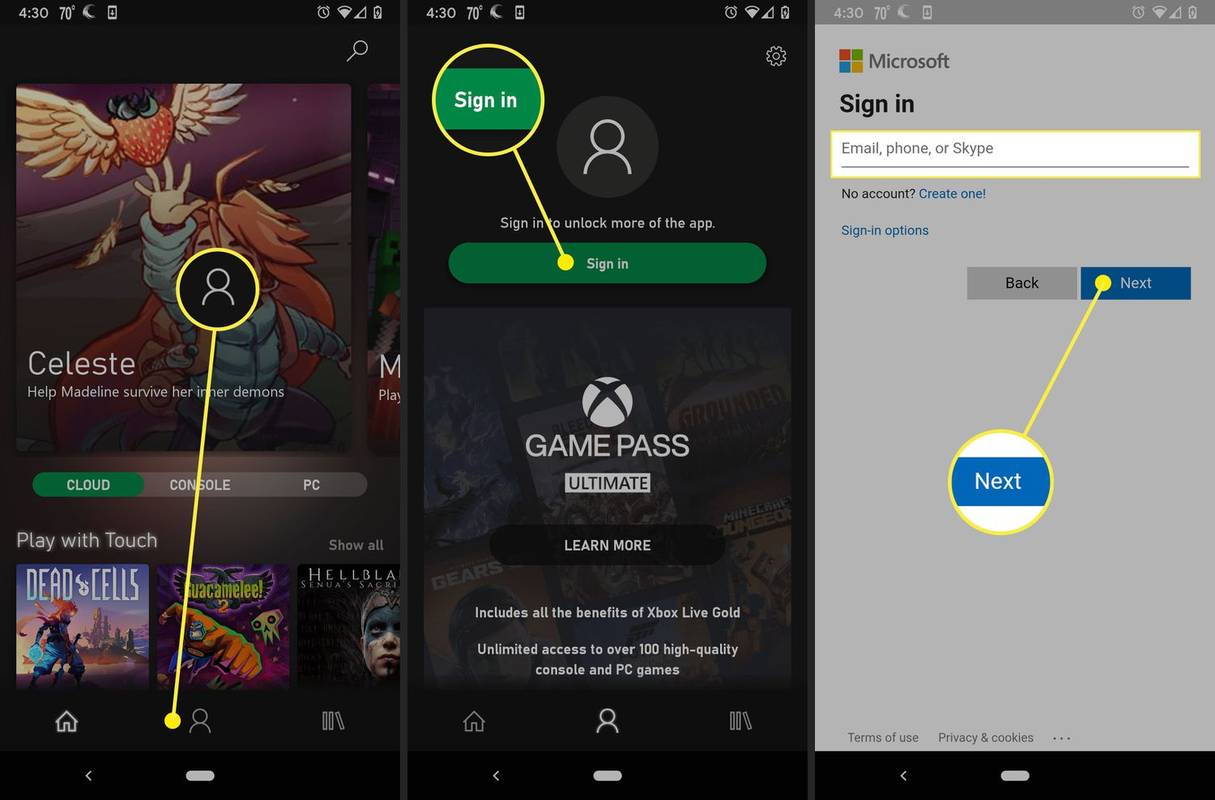
-
ป้อนรหัสผ่านของคุณแล้วแตะ เข้าสู่ระบบ .
-
แตะ มาเล่นกัน!
ฮาร์ดไดรฟ์ภายนอกจะไม่ปรากฏขึ้น
-
แตะที่ ไอคอนบ้าน ซึ่งอยู่ที่ด้านล่างซ้ายของหน้าจอ

-
กับ คลาวด์ เลือกแท็บแล้ว เลื่อนดูรายการเกม
-
แตะเกมที่คุณต้องการเล่น หรือแตะ เล่น หากเกมที่คุณต้องการมีตัวเลือกนั้น
-
แตะ เล่น .
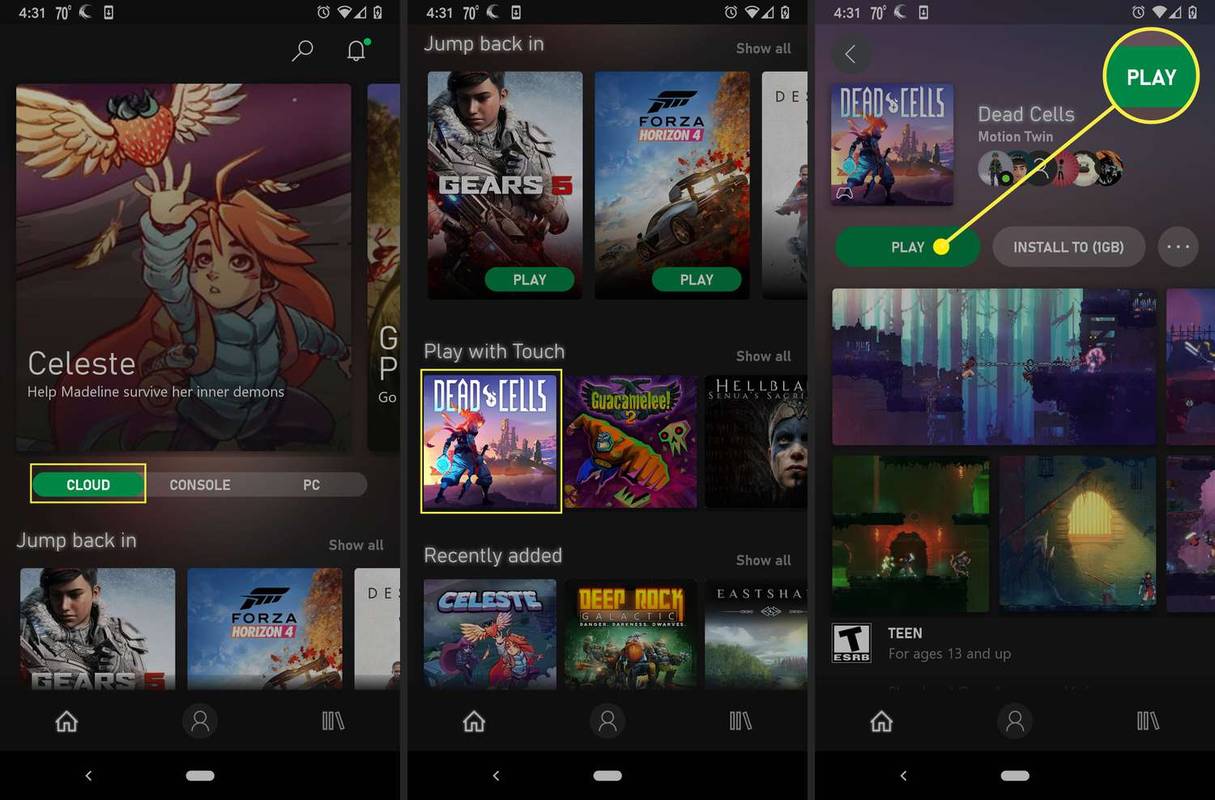
-
เกมจะเริ่มโหลดซึ่งอาจใช้เวลาสักครู่ขึ้นอยู่กับความเร็วการเชื่อมต่อของคุณ
วิธีปิดโหมดไม่ระบุตัวตน
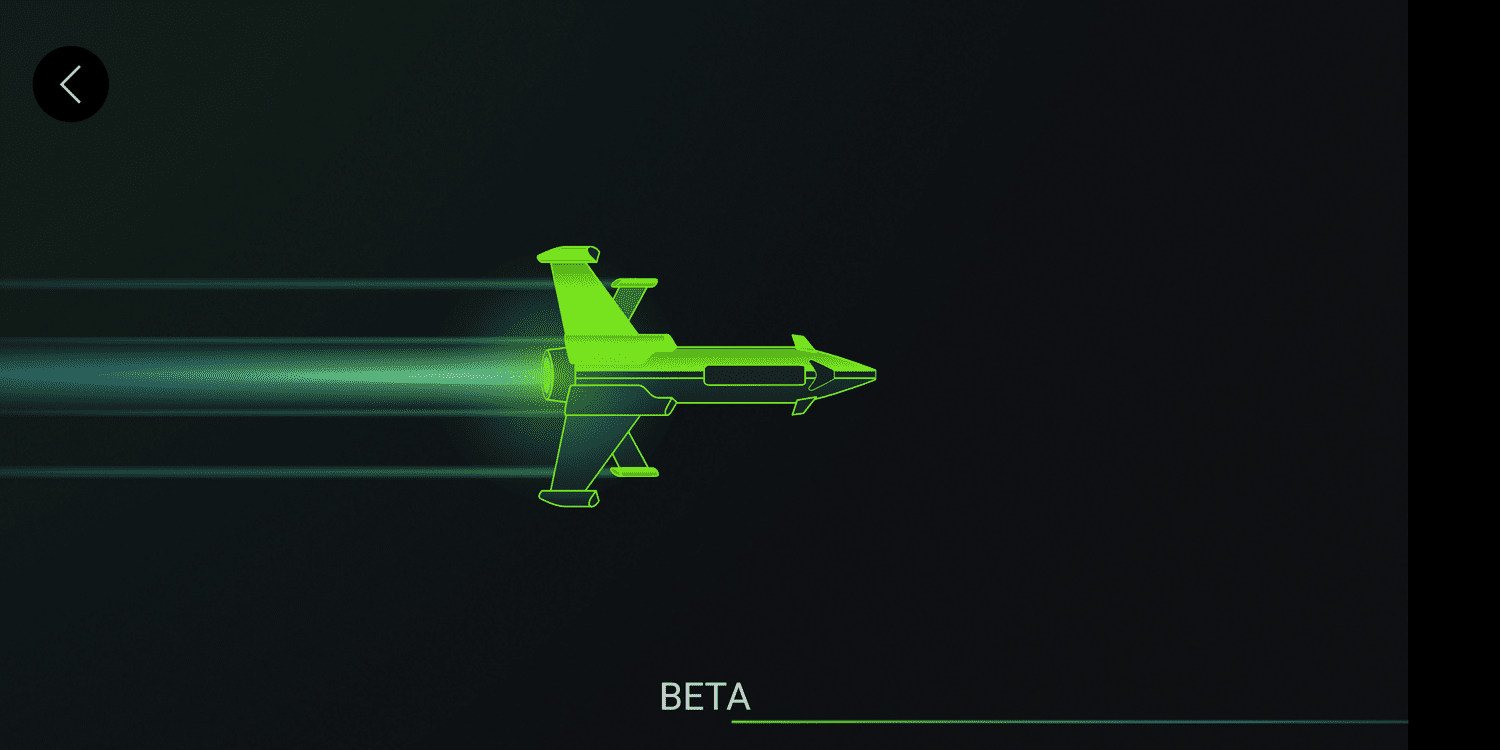
-
เมื่อเกมโหลดเสร็จแล้ว คุณสามารถเริ่มเล่นได้จากคลาวด์
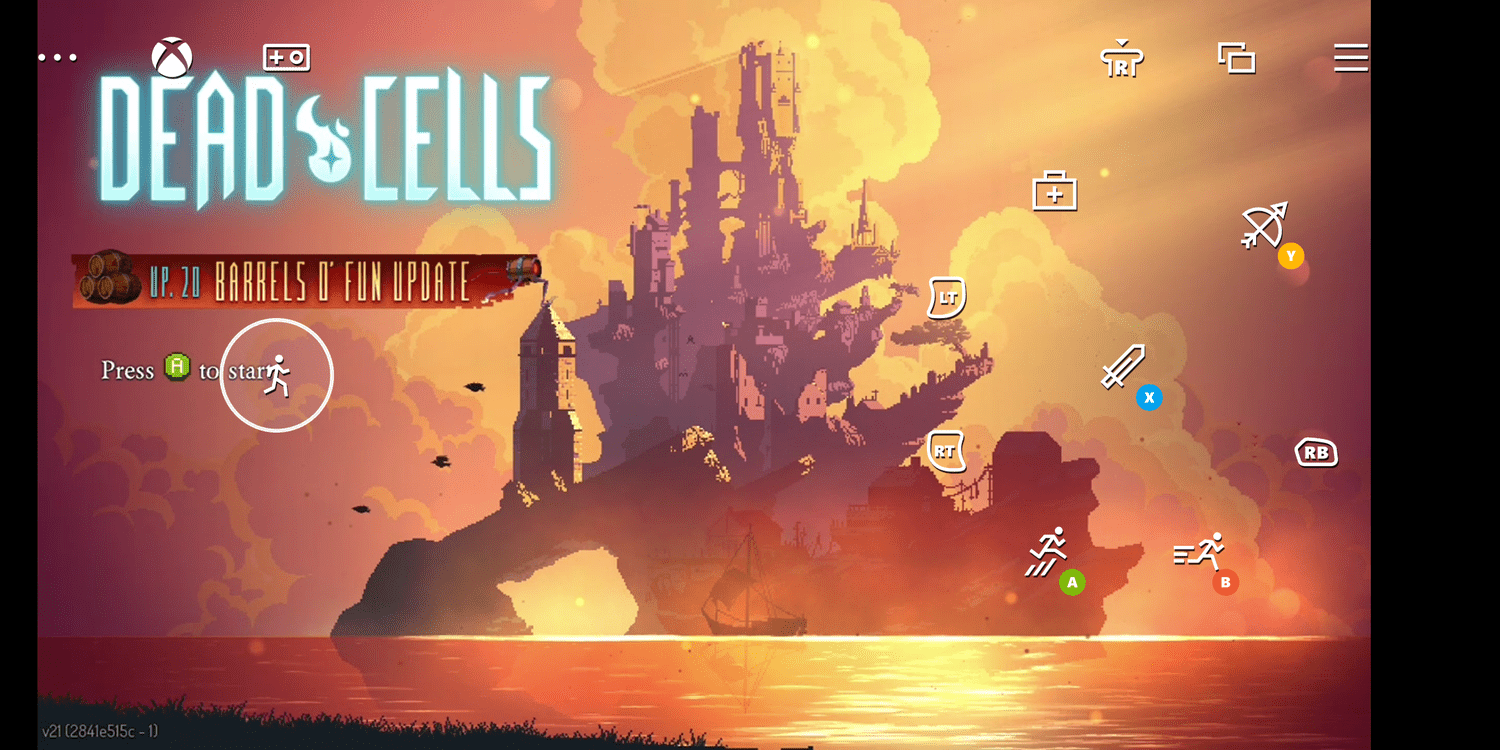
สิ่งที่คุณต้องการในการเล่นเกม Xbox Cloud
Xbox Cloud Gaming มีให้บริการโดยเป็นส่วนหนึ่งของการสมัครสมาชิก Xbox Game Pass Ultimate ดังนั้นคุณจะต้องเป็นสมาชิกที่ใช้งานได้เพื่อเล่นเกมบนอุปกรณ์ที่รองรับของคุณ คุณต้องมีแอป Xbox Game Pass และการเชื่อมต่ออินเทอร์เน็ตที่รวดเร็ว
ต่อไปนี้เป็นข้อกำหนดทั้งหมดเพื่อเล่นเกม Xbox บนอุปกรณ์ที่เข้ากันได้กับ Xbox Cloud Gaming และการสมัครสมาชิก Xbox Game Pass Ultimate:
ข้อควรพิจารณาเพิ่มเติม
แม้ว่าเกมส่วนใหญ่จะต้องใช้คอนโทรลเลอร์ แต่ก็มีบางเกมที่ได้รับการปรับให้เหมาะกับการเล่นแบบหน้าจอสัมผัส ตัวอย่างเช่น คุณสามารถสตรีมได้เซลล์ที่ตายแล้วผ่าน Game Pass Ultimate โดยไม่ต้องใช้คอนโทรลเลอร์ เนื่องจากมีการเพิ่มการควบคุมบนหน้าจอ
นอกจากนี้ ในทางเทคนิคแล้ว คุณยังสามารถสตรีมเกมผ่านการเชื่อมต่อมือถือได้ แต่ต้องใช้แบนด์วิธมาก ในลักษณะเดียวกับที่การสตรีมภาพยนตร์และรายการจากบริการต่างๆ เช่น Netflix และ Hulu สามารถกินข้อมูลของคุณ การสตรีมเกมด้วย Game Pass Ultimate จะใช้ข้อมูลมากกว่า 2GB ต่อชั่วโมง
หากคุณไม่มีแผนบริการข้อมูลแบบไม่จำกัด คุณจะต้องจำไว้และระมัดระวังไม่ให้เกินขีดจำกัดหรือสตรีมมิ่งเมื่อคุณสามารถเชื่อมต่อกับ Wi-Fi ได้
บทความที่น่าสนใจ
ตัวเลือกของบรรณาธิการ

วิธีแก้ไข PDF ที่ไม่เปิดใน Chrome
มีบางสิ่งที่น่ารำคาญมากกว่าการคลิก PDF และต้องรอเป็นเวลานานกว่าที่ Adobe Reader จะโหลดขึ้นมา โชคดีที่โปรแกรมดู PDF ในตัวของ Google Chrome สามารถยุติปัญหานี้ได้ คุณจะไม่ต้อง

มาริโอในความเป็นจริงยิ่งดูเหมือนการเดินทางด้วยกรดของ Nintendo
นักพัฒนา Abhishek Singh มีความสามารถพิเศษในการสร้างสรรค์โปรเจ็กต์แปลก ๆ เล็กน้อยตั้งแต่ตัวควบคุม VR รูปมังกรขนาด 20 ฟุตไปจนถึงผู้ช่วยส่วนตัวที่สื่อสารในรูปแบบ GIF ล่าสุดของเขาคือการพักผ่อนหย่อนใจที่เติมความเป็นจริงในระดับแรกใน Super

วิธีเพิ่มเพลงประกอบใน Tik Tok
TikTok เริ่มต้นด้วยแนวคิดตรงไปตรงมา: ผู้สร้างต้องการสร้างและแบ่งปันวิดีโอสั้น ๆ ของตัวเองที่ลิปซิงค์กับแทร็กเพลง TikTok ได้รับความนิยมอย่างล้นหลาม ครั้งแรกในจีน โดยที่แอปนี้เริ่มต้นในชื่อ Douyin ในปี 2016

Asana vs. Jira – อะไรดีกว่าสำหรับการบริหารโครงการ?
Asana และ Jira เป็นโปรแกรมซอฟต์แวร์การจัดการโครงการที่สร้างขึ้นสำหรับทีมขนาดเล็ก Asana ทำงานบนเทคโนโลยีบนคลาวด์และนำเสนอโซลูชันที่เรียบง่ายและเชื่อถือได้สำหรับองค์กรและธุรกิจที่ต้องการความช่วยเหลือในการจัดการโครงการและงาน ของมัน
![11 วิธีในการแก้ไขสถานะเครือข่ายมือถือถูกตัดการเชื่อมต่อ [อธิบาย]](https://www.macspots.com/img/blogs/60/11-ways-fix-mobile-network-state-disconnected.jpg)
11 วิธีในการแก้ไขสถานะเครือข่ายมือถือถูกตัดการเชื่อมต่อ [อธิบาย]
ไม่สามารถปิดใช้งานโฆษณาอัตโนมัติแบบเป็นโปรแกรมบนหน้าเว็บได้ อยู่นี่แล้ว!

Uber ถูกกว่าแท็กซี่จริงหรือ?
เรียนรู้วิธีกำหนดตัวเลือกที่ถูกกว่าระหว่าง Uber หรือแท็กซี่ Uber มักจะถูกกว่าสำหรับการเดินทางระยะไกล แต่แท็กซี่จะถูกกว่าสำหรับการเดินทางระยะสั้น